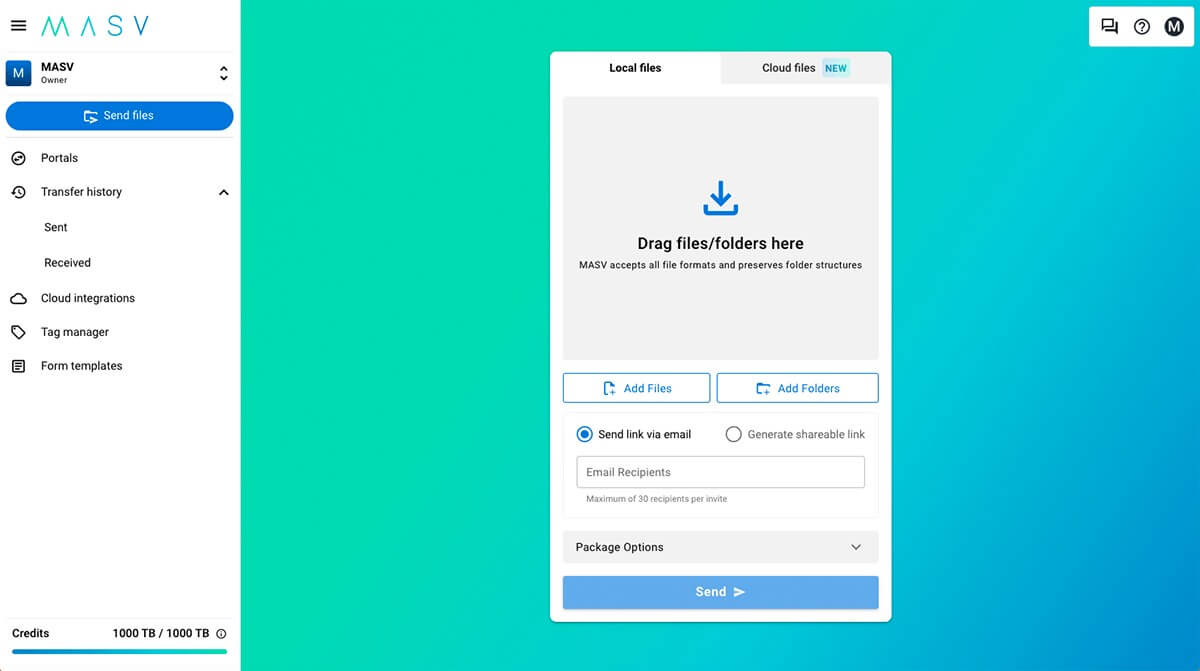Jarenlang was FTP de beste oplossing voor het overbrengen van grote bestanden. Hoewel het gebruik van een FTP-verbinding nog steeds nuttig is, begint het ook zijn leeftijd te verliezen. Er zijn moderne alternatieven voor een FTP-server die eenvoudiger in te stellen, veiliger en sneller zijn.
Maar als je geen keuze hebt in het gebruik van een FTP-server, dan is dit artikel voor jou.
Leer hoe een FTP-server instellen en geef uw medewerkers hieronder FTP-toegang.
Eenvoudige en veilige bestandsoverdracht
Moet u grote bestanden overbrengen zonder het gedoe van een FTP-server?
Wat is een FTP-server?
Een FTP-server is een centrale plek om bestanden op afstand te delen en openen met behulp van de Protocol voor bestandsoverdracht (FTP) - een methode voor het overbrengen van bestanden tussen computers. Jij en je collega's op afstand kunnen FTP-client apps gebruiken op jullie computers om FTP-toegang te krijgen en bestanden op de FTP-site te zetten.
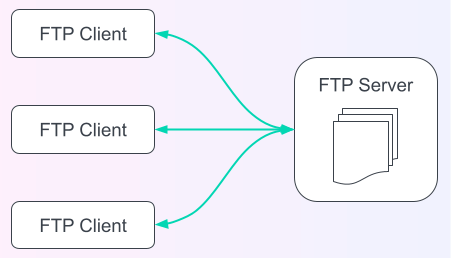
FTP is waarschijnlijk het oudste protocol dat nog steeds wordt gebruikt voor gegevensoverdracht op het internet. Dat is een goede en een slechte zaak.
Het goede is dat FTP jarenlang de beste oplossing was voor het delen van bestanden op afstand, dus het wordt nog steeds ondersteund door veel besturingssystemen en toepassingen.
Het slechte is dat FTP problemen kan veroorzaken omdat het oorspronkelijk niet ontworpen was om te voldoen aan de moderne verwachtingen voor gebruiksgemak, beveiliging en prestaties - vooral voor een nieuwe gebruiker. Moderne FTP server software heeft goed zijn best gedaan om bij te blijven, maar het gebruik van FTP betekent meestal meer complexiteit, niet alleen voor de FTP server zelf, maar ook voor de computer en het netwerk waarop de server draait.
Om te helpen met de complexiteit kunnen gebruikers gebruik maken van administratieve tools zoals een FTP server manager om te helpen met de configuratie, wat kan helpen bij het vereenvoudigen van elementen zoals time-outs voor verbindingen en het doorsturen van poorten en serverinstellingen.
💡 Verwant: Bescherming tegen inhoudspiraterij
Het kiezen van de juiste FTP-server software
Er zijn nogal wat FTP-servers die u kunt gebruiken. Om u te helpen kiezen, houdt u het volgende in gedachten.
1. Beveiliging
Er zijn een paar methoden om bestanden veilig over te zetten via FTP-verkeer. Zorg ervoor dat je FTP-cliënt en server dezelfde methoden ondersteunen:
- FTP beveiligd: Ook bekend als FTPS. Breidt het FTP-protocol uit met Transport Layer Security (TLS).
- SSH-protocol voor bestandsoverdracht: Vaak SFTP of Secure File Transfer Protocol genoemd, en niet te verwarren met het onveilige Simple FTP. Dit is eigenlijk een uitbreiding op het Secure Shell (SSH)* protocol voor de overdracht van bestanden. Hoewel het geen onderdeel is van het FTP protocol, ondersteunen veel FTP servers ook SFTP.
- FTP over SSH: Het FTP-protocol tunnelen via SSH.
- Hypertext Transfer Protocol Secure (HTTPS): Moderne webbrowsers ondersteunen het FTP-protocol niet meer, meestal om veiligheidsredenen. Gelukkig ondersteunen sommige FTP-servers HTTPS, het veilige webprotocol dat alle browsers gebruiken.
*SSH is een netwerkprotocol voor het versleutelen van een verbinding tussen 2 computers. Het werd oorspronkelijk ontwikkeld om veilig in te loggen op commandoregels op computers op afstand. Sindsdien is het geëvolueerd naar andere operaties, zoals bestandsoverdracht.
TLS is een ander netwerkcoderingsprotocol. Het is gericht op veilige verbindingen voor toepassingen als e-mail, web en FTP.
Sommige FTP-servers gaan nog een stap verder met beveiligingsfuncties in de serversoftware zelf. Oudere FTP servers gebruikten het host besturingssysteem voor taken die potentiële veiligheidsgebreken waren. Sommige moderne FTP servers vermijden dit door hun eigen, veiligere methoden te implementeren om dezelfde taken uit te voeren.
Het is ook de moeite waard om op te merken dat het gebruik van een dedicated server voor je FTP site kan helpen om je bestanden veiliger te houden (en betere prestaties mogelijk te maken bij het verzenden van bestanden via een FTP verbinding).
2. Computer en netwerk
Op de computer die je FTP site zal hosten, heb je een FTP account nodig met administrator of root rechten om de server te installeren, configureren en beheren.
Zorg ervoor dat de FTP-serversoftware die u kiest het besturingssysteem van uw hostcomputer ondersteunt. Dit moet geen probleem zijn, want er is FTP-server software voor Windows, macOS, Linux, en praktisch elk ander besturingssysteem dat verbinding maakt met het internet.
Zorg er ook voor dat de computer voldoende schijfruimte heeft om de FTP-map en de bestanden die jij en elke andere FTP-gebruiker zullen krijgen en plaatsen op te slaan.
Vanwege de veiligheidsrisico's van FTP kan je netwerk geconfigureerd zijn om FTP te blokkeren. Praat met de netwerkbeheerder van je IT-team of je ISP over het openen van de relevante poort(en) in je firewall.
- De standaardpoorten voor het onbeveiligde FTP-protocol zijn 20 en 21.
- Als u een beveiligd FTP-protocol gebruikt (en dat zou u echt moeten doen), dan moet u ook de poorten voor de beveiligde verbindingen openen. FTP over SSH gebruikt bijvoorbeeld de SSH poort, die standaard 22 is.
Raadpleeg de documentatie of gebruikershandleiding van uw FTP-server en neem contact op met uw netwerkbeheerder voor meer informatie.
Als je FTP server uiteindelijk veel cliënten zal verwerken, overweeg dan om je netwerkverbinding of je server computer te upgraden. FTP server software is ontworpen om betrouwbaar honderden of zelfs duizenden cliënten aan te kunnen, maar de werkelijke prestaties van de server worden nog steeds beperkt door de server computer en je netwerk.
3. Cloud-gebaseerde FTP-server
Als je geen tijd en geld wilt besteden aan de aanschaf en het beheer van een fysieke computer, kun je een FTP-server maken met behulp van een publieke of private cloud. Je cloud setup heeft een virtuele machine, gegevensopslag en een goed geconfigureerde netwerkverbinding nodig. Sommige cloudproviders laten je zelfs zien hoe.
4. 4. Gebruikersinterface
Werkt u graag op de opdrachtregel of geeft u de voorkeur aan een grafische interface voor installatie, configuratie en beheer?
Bijvoorbeeld de FileZilla-server heeft een GUI interface voor een Windows server FTP setup. En de documentatie laat zien hoe je een FTP-server op WindowsOok hoe je het Windows Configuratiescherm kunt configureren zodat je FTP-server firewalls kan omzeilen.
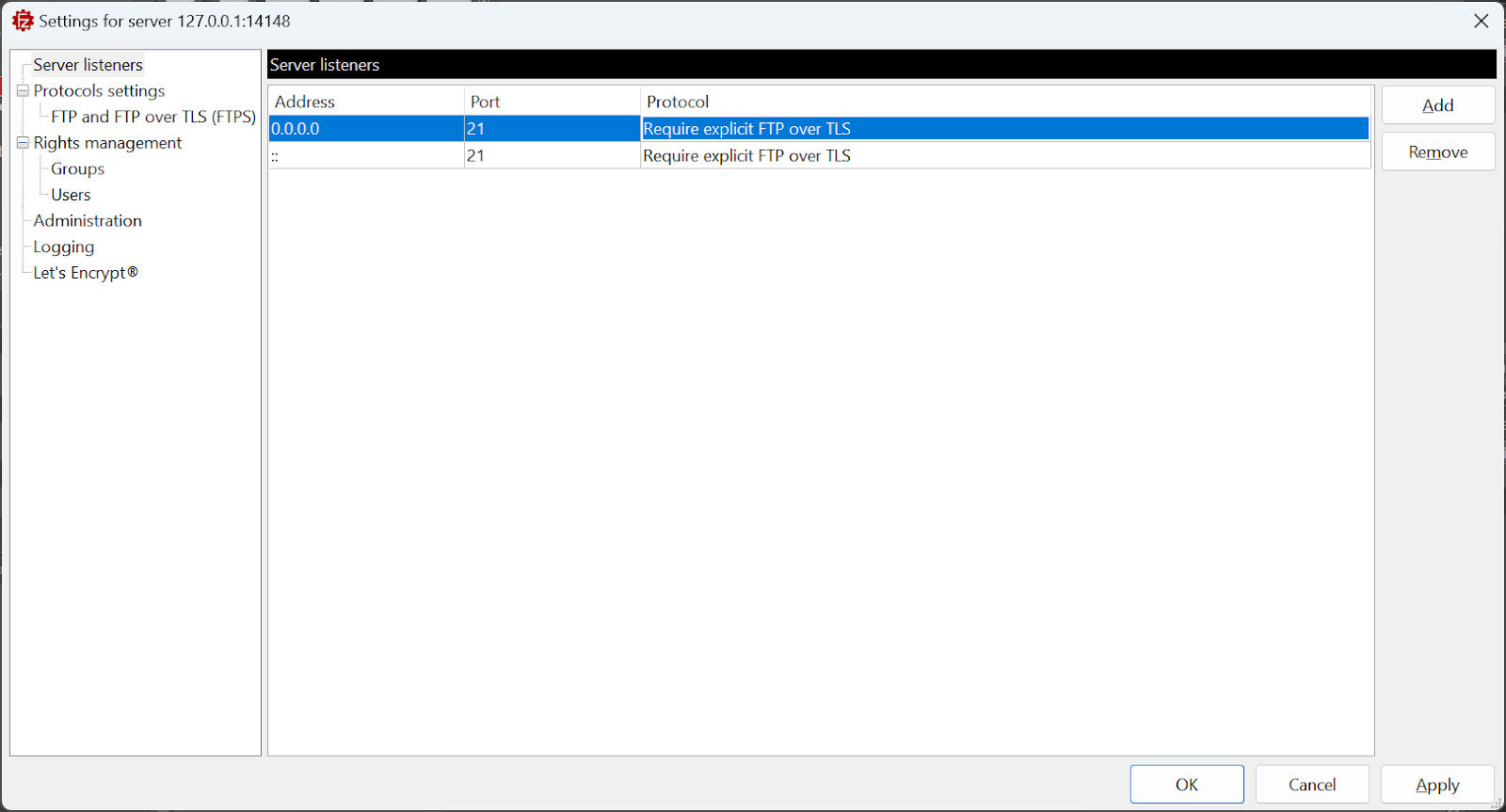
5. Vergoedingen
Hoeveel u betaalt voor FTP-serversoftware hangt af van de functies die u wilt en hoeveel ondersteuning u nodig hebt.
De meeste commerciële FTP software komt in een proefversie of gratis versie met minimale mogelijkheden. Voor betere beveiliging, andere functies, en technische ondersteuning, verwacht u te betalen tussen $300 en $3000. Licentieverlenging varieert van $100 tot $300.
Open source FTP-servers zijn natuurlijk "gratis als in bier". Sommige ontwikkelaars bieden ook betaalde versies met technische ondersteuning.
Een snel, gemakkelijk en veilig FTP-alternatief
Krijg razendsnelle cloud-overdrachtssnelheden en bedrijfsversleuteling zonder de complexiteit van een FTP-server. Meld u aan voor MASV en ontvang 20 GB van ons.
Installatie en configuratie van de FTP-server
FTP-serversoftware installeren? Dat is heel eenvoudig. Download gewoon het installatieprogramma en voer het uit of installeer het pakket. De meeste configuratieopties hebben te maken met de beveiliging voor gebruikers en het overbrengen van bestanden.
1. Gebruikersaccounts en machtigingen instellen
Een FTP-server laat een gebruiker de bestanden en mappen op de computer waarop de server staat halen, plaatsen, hernoemen en verwijderen. U kunt de computer beschermen tegen kwaadaardige of onopzettelijke bestandsbewerkingen door te bepalen welke gebruikers mogen inloggen op de FTP-server. U moet ook bepalen wie mag halen, zetten en andere bewerkingen doen.
Je zou de gebruikersauthenticatie kunnen vereenvoudigen. Sommige FTP servers ondersteunen het gebruik van een account directory service zoals Lightweight Directory Access Protocol (LDAP).
Schakel voor een betere beveiliging "anonieme" logins uit. Een anonieme klant hoeft geen gebruikersnaam of wachtwoord op te geven.
2. Beveiliging van de FTP-server
De computer die de FTP-server zal hosten is beter beveiligd als u de laatste updates voor het besturingssysteem toepast.
Mogelijk moet u ook de beveiligingssoftware installeren en configureren die bij uw FTP-server hoort. Als u bijvoorbeeld FTPS of HTTPS gebruikt, moet u misschien TLS en beveiligingscertificaten instellen.
3. Problemen met de FTP-server oplossen
Om je server te testen installeer je de FTP client app die je gaat gebruiken op je eigen computer. Aangezien u de FTP-server op afstand benadert, gebruikt u de client buiten het netwerk van de server. Zo kunt u bevestigen dat uw configuratiewijzigingen correct zijn en dat uw netwerk FTP-verkeer toestaat.
Conclusie
Het gebruik van een FTP verbinding heeft veel voordelen dankzij het feit dat het het oudste protocol voor bestandsoverdracht is dat nog steeds gebruikt wordt. Maar met dat erfgoed komen complicaties voor installatie, beveiliging en beheer.
Nu ken je de stappen voor het instellen en configureren van FTP-servers - maar als je het kunt vermijden, overweeg dan het gebruik van een modern programma voor bestandsoverdracht zoals MASV.
MASV als alternatief voor FTP
FTP-servers configureren kan ingewikkeld zijn. Met MASV kunt u bestanden verzenden en ontvangen met slechts een paar klikken of tikken op elk apparaat met een webbrowser - u hoeft geen FTP-service of clientsoftware te installeren.
Je hoeft je netwerkfirewalls (bv. Windows firewall) ook niet opnieuw te configureren omdat MASV dezelfde protocollen gebruikt als je webbrowser.
Omdat MASV cloud-based is, schaalt het zich automatisch om veel verbindingen aan te kunnen. U krijgt dezelfde prestaties van MASV, of het nu gaat om één overdracht of duizenden.
Voor nog betere prestaties en betrouwbaarheid kunt u de MASV Desktop app.
Meld u vandaag aan en krijg 20 GB gratis
Zet nu grote bestanden over zonder installatie.